新介质的注册
介质设置中定义了使用的分辨率、配置文件、油墨限制值、渐变曲线值等详细参数。
Step 1: 创建新介质
步骤
- 选择要使用的打印机,并单击
:汉堡包菜单。
- 单击介质浏览器。
- 单击
 。显示创建新介质窗口。
。显示创建新介质窗口。 - 在介质名称中输入介质名称。
- 选择模板并单击确定。创建的介质即会显示在介质浏览器窗口中。备注
- 可用模板视打印机而有所不同。根据将要注册的介质类型(如乙烯基和旗帜)选择模板。
- 要通过将现有介质作为模板使用来创建介质,请按照以下步骤进行操作。
- 选择要作为模板使用的介质,然后单击
。
显示复制介质窗口。
- 输入介质名称,然后单击确定。
- 选择要作为模板使用的介质,然后单击
- 可稍后重命名介质。
- 选择介质并单击
。
显示更改介质名称窗口。
- 为所选介质输入新的名称,然后单击确定。
- 选择介质并单击
Step 2: 准备创建配置文件
步骤
- 配置测色仪。将其设为可测色的状态。
- 单击新创建的介质的
 展开,选择要使用的质量、分辨率、油墨模式。
展开,选择要使用的质量、分辨率、油墨模式。- 带有(v)的模式以变量点模式(使用各种尺寸的点的模式)打印。没有(v)的模式使用固定尺寸的点打印。
- 色彩半调打印模式可用于某些使用固定点的模式中。(显示色彩半调的角度加网)。
备注 关于隐藏非推荐模式功能初始设置为开启,但根据需要将显示所有可选模式。- 双击新创建的介质,或在已选择的状态下单击
。
显示窗口发生变化。
- 单击类别下的其它控制。
- 关闭隐藏非推荐模式。
- 单击
或双击要使用的油墨模式。
显示窗口发生变化。 - 配置打印质量。根据需要,设置色彩半调、方向、打印头速度、走纸速度、套印、调节器水平(如果在色彩半调中选择了角度加网,还需要在色彩半调选项中设置线数点形状角度)。
- 配置校正设置。
- 设置油墨总量限制。
- 单击确定。显示窗口发生变化。
- 单击确定。显示更新确认窗口。
- 单击是。新介质的设置即被保存。重要 请务必单击是。单击否将关闭窗口而不保存新介质的设置。
Step 3: 创建配置文件
步骤
-
创建 ICC 配置文件。
有关如何创建配置文件及配置文件创建软件的操作方法,请参阅所使用的软件的操作说明书。
- 将创建的 ICC 配置文件保存到任意位置。
Step 4: 注册配置文件
步骤
- 选择要使用的打印机,并单击
:汉堡包菜单。
- 单击介质浏览器。
- 选择在Step 1: 创建新介质中创建的介质。
- 单击
 展开,选择要使用的质量、分辨率、油墨模式。
展开,选择要使用的质量、分辨率、油墨模式。 - 单击
或双击要使用的油墨模式。
显示窗口发生变化。 - 在类别的配置文件设置中单击选择配置文件。
- 单击
 ,然后选择在Step 3: 创建配置文件中保存的配置文件。
,然后选择在Step 3: 创建配置文件中保存的配置文件。 - 单击打开。
- 单击确定。窗口发生切换且应用已选择的配置文件。
Step 5: 配置默认打印机控制设置
步骤
- 双击介质,或在已选择介质的状态下单击
。
显示窗口发生变化。 - 设置打印机控制。对于以下项目,请应用所注册介质的推荐设置。在队列属性窗口或设置窗口中的打印机控制中选择了使用默认介质设置时,将应用这些设置。设置方法请参阅打印机控制的设置。
- 走纸校正控制
- 走纸校正
为介质输入适当的走纸校正值。走纸校正值必须在打印机上测量。有关如何测量走纸校正的信息,请参阅打印机的文档。
- 更改所有型号的校正
配置在相同型号系列(如:SOLJET PRO2V 系列)的另一台打印机上使用所选介质时,可以更改走纸校正值。
- 走纸校正
- 其它控制
- 介质吸引强度
设置将介质平面吸引在滚筒上的真空强度。
- 干燥时间
配置打印下一页或执行切割前的等待时间(以分为单位)。
- 打印头高度
配置打印头高度。
- 介质吸引强度
- 加热器控制
- 预加热器
- 打印加热器
- 干燥器
设置各种加热器的温度。清除这些选项会在打印时将默认设置设置为关闭。 根据打印机的不同,某些设置将不可用。
- 走纸校正控制
- 根据需要,设置切割控制。如果要打印并切割所选介质,请单击切割控制,然后执行以下设置。
- 切割遍数
输入切割每条切割线的次数。增加无法轻松处理的介质的切割遍数。
- 速度
输入切割速度(以 cm/sec 为单位)。
- 压力
输入刀片压力(以克为单位)。
- 偏移量
输入切割机刀片偏移量值(刀尖到切割机中心的偏移量值)(以毫米为单位)。
备注 关闭启用切割后,队列属性窗口和设置窗口切割控制会被禁用,无法设置切割。 - 切割遍数
Step 6: 完成新介质注册
步骤
- 单击确定。窗口切换至介质浏览器。
- 单击确定。 显示更新确认窗口。
- 单击是。 配置的介质设置即被保存。重要 请务必单击是。单击否将关闭窗口而不保存设置。
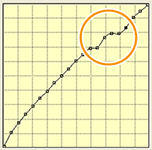
 更改值。
更改值。